Bist du gefangen?Die Helligkeit des iPhones wird immer dunklerOder ändern?Wird Ihr iPhone-Bildschirm beim Lesen, Anzeigen von Einkaufslisten oder zu anderen Zeiten, die Sie nicht möchten, immer dunkler oder ausgeschaltet?
Sie sind nicht allein: Einige Benutzer haben berichtet, dass sich aufgrund des iOS 14-Updates die iPhone-Helligkeit selbst ständig ändert oder der iPhone-Bildschirm immer dunkler wird, wenn die automatische Helligkeit ausgeschaltet wird.
Wenn du suchstWarum wird mein iPhone-Bildschirm immer dunkler??Sie sind an der richtigen Stelle.In diesem Artikel haben wir einige einfache Tricks oder Lösungen, die Sie schnell beheben könnenDie iPhone-Helligkeit ändert sich ständigProblem.
Inhalte
Warum ändert sich die Helligkeit meines iPhones ständig?
Nach unseren Recherchen werden die ständigen Helligkeitsänderungen des iPhones in iOS hauptsächlich durch die automatische Helligkeit des iPhones verursacht und können auch durch iOS-Fehler verursacht werden.
Automatische Helligkeit ist eine Funktion, die die Helligkeit des iPhone-Bildschirms automatisch an die Lichtverhältnisse um Sie herum anpasst.
Beheben Sie das Problem, dass der iPhone-Bildschirm immer dunkler wird
In den meisten Fällen wird Ihr iPhone immer dunkler, da die automatische Helligkeit aktiviert ist.Die automatische Helligkeit ist eine Funktion, die fast alle Smartphones haben.Durch diese Funktion passt Ihr iPhone-Bildschirm die Helligkeit automatisch an die Lichtverhältnisse um Sie herum an, dh wenn Sie sich in schlechten Lichtverhältnissen befinden, wird der Bildschirm automatisch gedimmt Licht, die Bedingungen sind umgekehrt.
Deaktivieren Sie die automatische Helligkeit auf dem iPhone
Sie müssen diese automatische Helligkeitsfunktion auf Ihrem iPhone deaktivieren, um dieses Problem mit der automatischen Helligkeitsänderung zu beheben. Wenn Ihr iPhone weiterhin dimmt und Sie es stoppen möchten, wird es Ihnen helfen.Für diesen Zweck,
- Öffnen Sie auf dem iPhone-Gerät die Einstellungen
- Klicken Sie auf Eingabehilfen und dann auf Anzeige und Textgröße.
- Schalten Sie nun den Schalter neben Auto Brightness aus
Apple wies darauf hin, dass sich das Deaktivieren der automatischen Helligkeitsanpassung auf die Akkulaufzeit des iPhones auswirkt.Wenn Sie Ihr iPhone den ganzen Tag auf maximaler Helligkeit halten, wird der Akku im Wesentlichen schneller entladen, als wenn Sie Ihr iPhone den ganzen Tag auf der niedrigsten Helligkeit halten.
Nachtschicht deaktivieren
Sehen Sie, ob Ihre Nachtschicht eingeschaltet ist, wenn ja, schalten Sie sie aus!
Das iPhone verfügt über eine Standardfunktion namens NIGHT SHIFT, die die Farbe des iPhone automatisch ändert.Oder dimmen Sie Ihren iPhone-Bildschirm automatisch, um weniger Licht zu verbrauchen, und reduzieren Sie so den Druck auf die Netzhaut (insbesondere nachts).Aber manchmal kann es bleiben!Sie haben ein Problem mit dem automatischen Dimmen des Bildschirms, um diese Funktion dauerhaft zu deaktivieren. Sie müssen einige der folgenden einfachen Schritte ausführen.
Starten Sie die Einstellungen und scrollen Sie nach unten, Sie finden die Textanzeige und Helligkeit, und klicken dann auf "Nachtverschiebung" unter "Helligkeit" und "Originalfarbe", daneben sehen Sie eine Liste der Einstellungszeit.Klicke hier.
Um die Nachtschicht zu deaktivieren, klicken Sie auf den Schieberegler "Buchung", um ihn nach links zu drehen und grau zu machen.Um die geplante Nachtschichtzeit zu ändern, klicken Sie auf "Von bis" und bearbeiten Sie die Uhrzeit, zu der die Nachtschicht beginnen und enden soll.Passen Sie Ihre Timeshift-Zeit an oder schalten Sie sie vollständig aus.
Mein iPhone wird immer noch dunkler
Nach diesen beiden Schritten (automatische Helligkeit ausschalten und Nachtschicht ausschalten) haben nur wenige iPhones das gleiche Dimmproblem.Wenn Ihr iPhone jedoch nach all diesen Lösungen weiterhin dunkler wird, kann die Ursache ein Fehler oder ein Softwareproblem sein.Hier müssen wir also einige Fehlerbehebungslösungen ausführen, um das Problem mit dem Abdunkeln des Bildschirms zu lösen.
Starten Sie Ihr iPhone neu
Ein Neustart Ihres iPhones kann einige grundlegende Fehler und grundlegende Softwareprobleme beheben und Ihr iPhone in gewisser Weise optimieren.Kurz gesagt, es hat das iPhone auf eine gute Weise aufgefrischt.So kann es auch das Problem des Abdunkelns des Bildschirms lösen.
So starten Sie Ihr iPhone basierend auf Ihrem Modell neu.
- iPhone 8 und frühere Modelle:-Halten Sie die Ein-/Aus-Taste gedrückt, bis "Slide to Shutdown" angezeigt wird.Schieben Sie dann das rote Stromsymbol von links nach rechts, um das iPhone auszuschalten.Um das iPhone wieder einzuschalten, halten Sie die Ein-/Aus-Taste erneut gedrückt, bis das Apple-Logo direkt in der Mitte des Bildschirms erscheint.
- Neuere iPhones, d. h. iPhone X und neuere Versionen:-Halten Sie die Seitentaste und eine beliebige Lautstärketaste gleichzeitig gedrückt, bis „Slide to power off“ auf dem Display erscheint.Wischen Sie dann über das rote Stromsymbol "Schiebe, um das Gerät auszuschalten" von links nach rechts.Warten Sie eine Weile und halten Sie dann die Seitentaste erneut gedrückt, um das iPhone X oder neuere Modelle wieder einzuschalten.
iOS auf dem iPhone aktualisieren
Da Apple eines der wertvollsten Unternehmen ist, ist Apple bestrebt, seinen Kunden den besten Service zu bieten.Aus diesem Grund stellen sie regelmäßig Updates bereit, um das iPhone auf dem neuesten Stand zu halten. Die aktualisierten Updates haben bessere Funktionen und beheben auch die Fehler der alten Version!Daher kann es nach der Aktualisierung Ihres iPhones Ihr Problem mit der Bildschirmabblendung lösen!
- Öffnen Sie Einstellungen, klicken Sie auf Allgemein und dann auf Softwareaktualisierung.
- Wenn ein Softwareupdate verfügbar ist, klicken Sie auf Herunterladen und installieren.
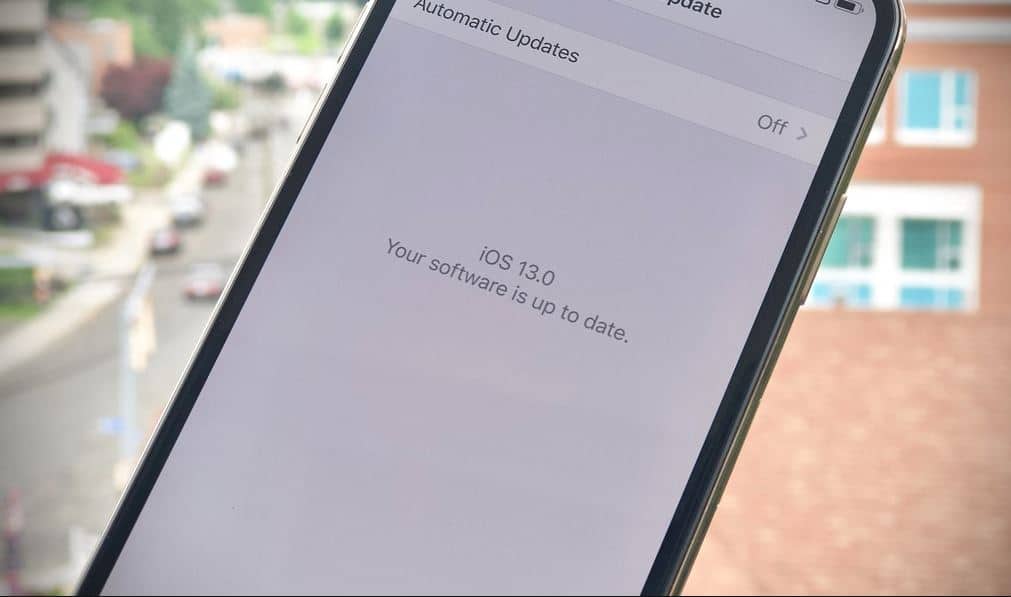
Gehen Sie nach Abschluss des Updates zurück zu Einstellungen -> Eingabehilfen -> Anzeige- und Textgröße und stellen Sie sicher, dass die automatische Helligkeit deaktiviert ist.Manchmal wird diese Funktion nach der Aktualisierung von iOS wieder aktiviert!
iPhone-Reparaturoptionen
Wenn Ihr iPhone-Bildschirm immer noch abgedunkelt ist, können Hardwareprobleme vorliegen.Um solche Probleme zu lösen, müssen Sie professionelles Wartungspersonal finden.Vereinbaren Sie einen Termin und bringen Sie Ihr iPhone zu Ihrem lokalen Apple Store, insbesondere wenn Sie AppleCare+ haben.Genius kann den Schaden beurteilen und Sie informieren, wenn eine Reparatur erforderlich ist.Dies kann das Problem lösen, dass Ihr iPhone ständig dunkler wird oder seine Helligkeit automatisch ändert.
Sichern Sie zuerst Ihr iPhone
Bevor Sie fortfahren, stellen Sie sicher, dass Sie ein Backup Ihres iPhones speichern.Unser nächster Schritt ist die Wiederherstellung. Sie müssen also ein Backup vorbereiten, um den Verlust von Daten oder persönlichen Informationen zu vermeiden.
Verwenden Sie das Lightning-Datenkabel, um das iPhone an den Computer anzuschließen und iTunes zu öffnen.Klicken Sie dann auf die Telefonschaltfläche in der oberen linken Ecke von iTunes.Klicken Sie abschließend auf Jetzt sichern, um ein iPhone-Backup zu erstellen.
Sehen Sie, wie Sie Ihr iPhone sichern
"Wenn deiniPhone-Bildschirm abgedunkeltDas Problem wurde behoben, bitte teilen Sie uns mit, mit welcher Lösung Sie das Problem gelöst haben.Wenn Sie Fragen haben, können Sie uns gerne fragen und wir werden Ihre Probleme hier lösen. "

![Der iPhone-Bildschirm wird immer dunkler oder die Helligkeit ändert sich ständig [Gelöst]](https://oktechmasters.org/wp-content/uploads/2021/09/25153-take-care-of-iPhone-x-battery.jpg)
![iPhone lässt sich nach iOS 14-Update nicht einschalten? [4 Lösungen]](https://oktechmasters.org/wp-content/uploads/2021/09/25142-iphone-wont-turn-on-after-update.jpg)


